帝王谷资源网 Design By www.wdxyy.com
原图

最终效果

1、调整曲线。这样可以提亮整个画面。相反。如果曝光过度的话可以拉低曲线,提暗画面。
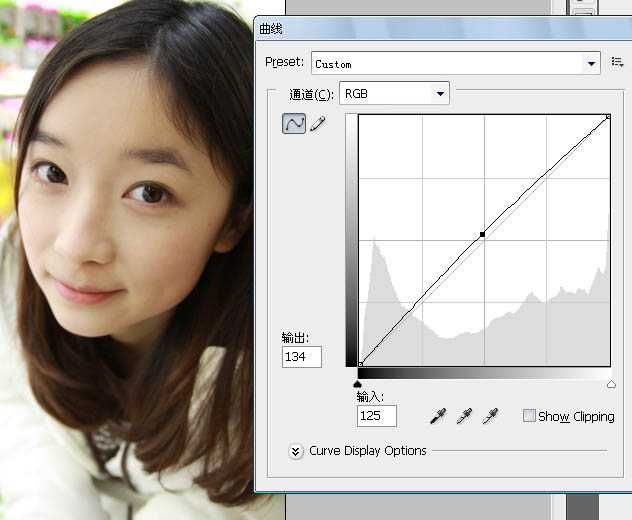
2、调整色阶。第一个数值往右移,这样可以加大对比度,使照片层次更加分明。第三个数值左移动,可以让照片更加光亮。
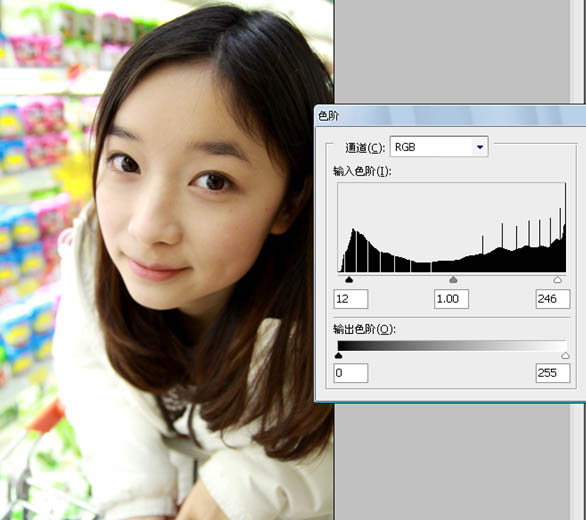
3、调整亮度/对比度。把亮度/对比度数值加大,提亮画面,加深对比,让人物在画面里更加突出。
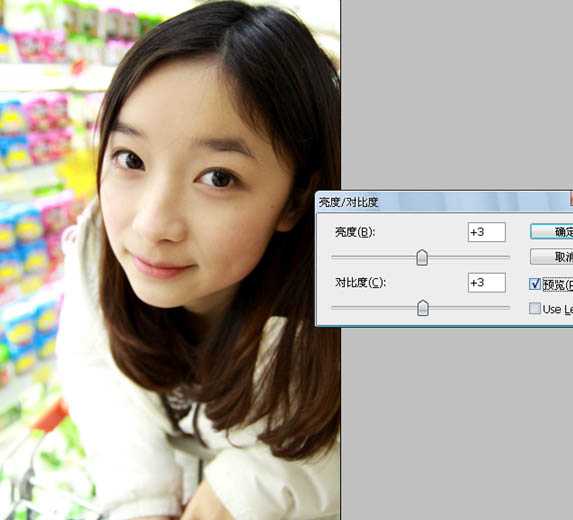
4、调整可选颜色(最重要的一步)。
这一步决定了整个画面颜色的分布。根据情况不同可选颜色要调整的也不一样。比如。如果画面里有草,那么就得调绿色。有天空,就调蓝色。总之画面里有什么颜色,就选什么颜色。通常红色和黄色是需要选的,可以调整人物的肤色和光泽感。 数值都是不确定的,你可以根据这个数据作为参考。
红色:青色-25 洋红-4 黄色-6 黑色+4;黄色:青色-12 洋红-2 黄色-5 黑色-1;
中性色:青色-2 洋红-2 黄色0 黑色-2;黑色:青色-2 洋红0 黄色-4 黑色+3。
上一页12 下一页 阅读全文

最终效果

1、调整曲线。这样可以提亮整个画面。相反。如果曝光过度的话可以拉低曲线,提暗画面。
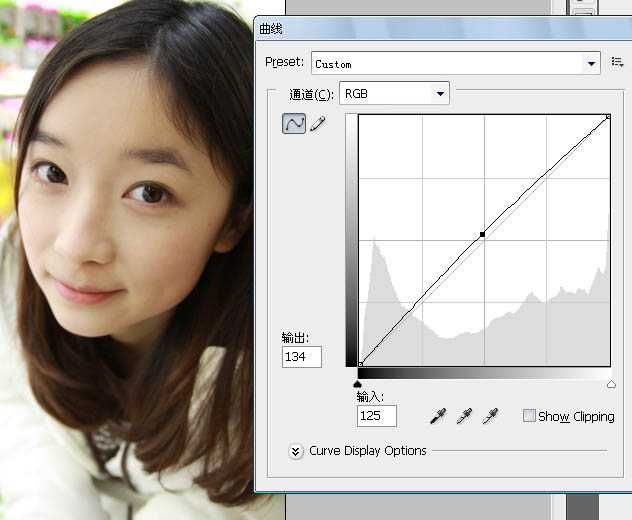
2、调整色阶。第一个数值往右移,这样可以加大对比度,使照片层次更加分明。第三个数值左移动,可以让照片更加光亮。
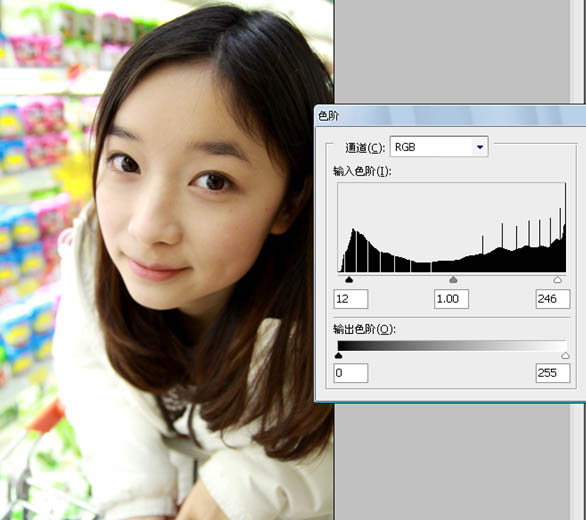
3、调整亮度/对比度。把亮度/对比度数值加大,提亮画面,加深对比,让人物在画面里更加突出。
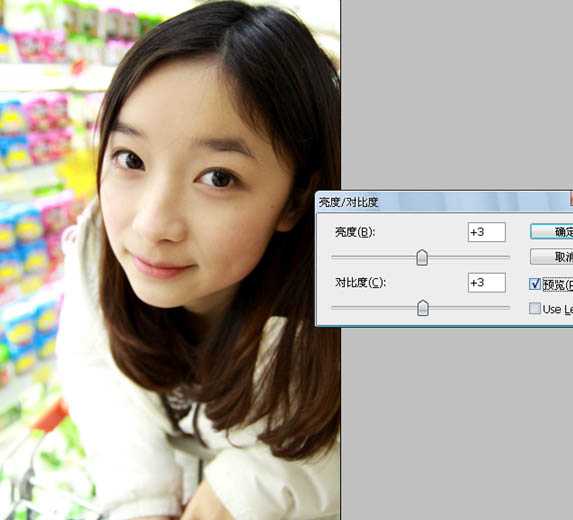
4、调整可选颜色(最重要的一步)。
这一步决定了整个画面颜色的分布。根据情况不同可选颜色要调整的也不一样。比如。如果画面里有草,那么就得调绿色。有天空,就调蓝色。总之画面里有什么颜色,就选什么颜色。通常红色和黄色是需要选的,可以调整人物的肤色和光泽感。 数值都是不确定的,你可以根据这个数据作为参考。
红色:青色-25 洋红-4 黄色-6 黑色+4;黄色:青色-12 洋红-2 黄色-5 黑色-1;
中性色:青色-2 洋红-2 黄色0 黑色-2;黑色:青色-2 洋红0 黄色-4 黑色+3。
上一页12 下一页 阅读全文
标签:
色彩,饱和度
帝王谷资源网 Design By www.wdxyy.com
广告合作:本站广告合作请联系QQ:858582 申请时备注:广告合作(否则不回)
免责声明:本站文章均来自网站采集或用户投稿,网站不提供任何软件下载或自行开发的软件! 如有用户或公司发现本站内容信息存在侵权行为,请邮件告知! 858582#qq.com
免责声明:本站文章均来自网站采集或用户投稿,网站不提供任何软件下载或自行开发的软件! 如有用户或公司发现本站内容信息存在侵权行为,请邮件告知! 858582#qq.com
帝王谷资源网 Design By www.wdxyy.com
暂无评论...
更新日志
2024年11月15日
2024年11月15日
- 三国志8重制版武将图像怎么保存 三国志8重制版武将图像设置方法
- 何方.1990-我不是那种人【林杰唱片】【WAV+CUE】
- 张惠妹.1999-妹力新世纪2CD【丰华】【WAV+CUE】
- 邓丽欣.2006-FANTASY【金牌大风】【WAV+CUE】
- 饭制《黑神话》蜘蛛四妹手办
- 《燕云十六声》回应跑路:年内公测版本完成95%
- 网友发现国内版《双城之战》第二季有删减:亲亲环节没了!
- 邓丽君2024-《漫步人生路》头版限量编号MQA-UHQCD[WAV+CUE]
- SergeProkofievplaysProkofiev[Dutton][FLAC+CUE]
- 永恒英文金曲精选4《TheBestOfEverlastingFavouritesVol.4》[WAV+CUE]
- 群星《国风超有戏 第9期》[320K/MP3][13.63MB]
- 群星《国风超有戏 第9期》[FLAC/分轨][72.56MB]
- P1X3L《P1X3L》[320K/MP3][143MB]
- 群星.2022-良辰好景知几何电视剧原声带【SONY】【FLAC分轨】
- 庾澄庆.1991-管不住自己【福茂】【WAV+CUE】
